在线课堂-软件安装说明
来源: 中小学教育联盟网整理 2011-12-10 13:42:35
点击下载帮助文档:软件安装说明
注:由于杀毒软件会拦截部分听课所需的软件,建议在安装之前先退出或关闭电脑上的杀毒软件。
1、安装启动程序
1)从在线课堂列表中选择即将开始的课程,报名成功后,点击进入听课按钮;
注:由于时间过早课堂不对外开放,因此如果您是第一次使用在线课堂,建议在开课前5-10分钟点击进入听课按钮,以便提前完成程序安装。
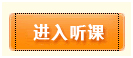
2)根据页面提示安装启动程序,先点击页面上“点击此处”下载启动程序“Tnote2.0Launcher”播放软件。
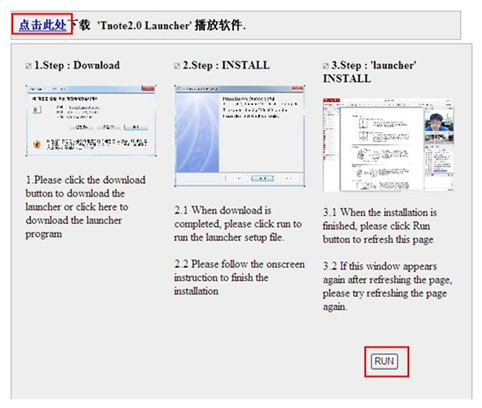
2、安装听课相关软件
下载并运行完成后,点击页面右下角的RUN(见上图)并运行加载项,系统将自动下载并安装在线教室的相关软件,安装过程大概需要10分钟左右时间,请耐心等待。
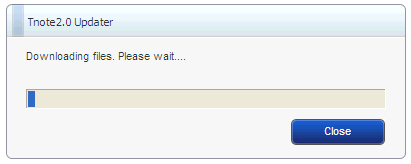
3、安装成功进入课堂
1)程序自动安装成功后,如是教师用户可直接进入教室开始授课。

2)如是学生用户将显示在线课堂的基本信息,等待教师进入教室后即可进入听课。
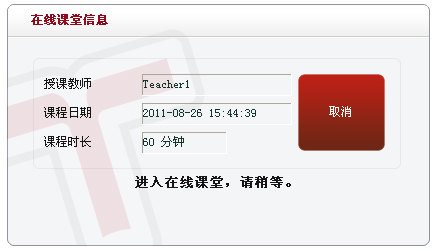
最新资讯
- 1 教育部办公厅关于印发2023年中小学 教学用书目录的通知
- 2 心理健康讲座丨居家防疫,做孩子最好的老师
- 3 精彩回顾:新教育《王子微课》课程导师何其钢讲授极简技术支持下的“双减”智慧课堂
- 4 喜报!创新人才教育研究会荣获国家社科基金优秀社科学术社团奖补第一档
- 5 【教师微课展示活动丨听听他们怎么说】第二期:作业设计信息化,减负提质高效率!
- 6 新教育《王子微课》课程导师何其钢邀您观看直播:极简技术支持下的“双减”智慧课堂
- 7 【教师微课展示活动丨听听他们怎么说】第一期:教师信息技术素养提升是关键!
- 8 湖南教育系统多措并举扎实做好疫情防控工作
- 9 保定市博野县教体局“三点发力”,扎实做好微课展示活动
- 10 关于开展2022年度课题申报及新单位会员申请工作的通知
搜索热点
- 1 关于举办“AI赋能创新人才培育与学校特色发展”研修班的通知
- 2 通知丨创新人才教育研究会邀您参加中小学教育创新活动——教师人工智能(AI)微课展示活动
- 3 关于开展2022年度课题申报及新单位会员申请工作的通知
- 4 通知丨创新人才教育研究会邀您参加中小学教育创新活动——教师微课展示活动
- 5 人大附中精品公开课汇总——走进名师课堂(11月)
- 6 人大附中精品公开课汇总——走进名师课堂(10月)
- 7 人大附中精品公开课汇总——走进老师课堂(7月)
- 8 精彩回顾——国家基础教育网络扶贫扶智暨大规模推广双师教学调研会
- 9 双师课堂教学示范课
- 10 双师课堂的那些事儿——广西省上林县三里中学双师教学经验分享
意见反馈
-
* 问题反馈:
-
问题截图:
最多3张
-
*手机号:





